虚拟机安装ubuntu及配置mysql进行远程访问详细过程
虚拟机安装ubuntu及配置mysql进行远程访问详细过程
1.虚拟机准备及安装
选择虚拟机Oracle VM VirtualBox,下载地址:https://www.virtualbox.org/wiki/Downloads 。如下图所示进行操作即可。
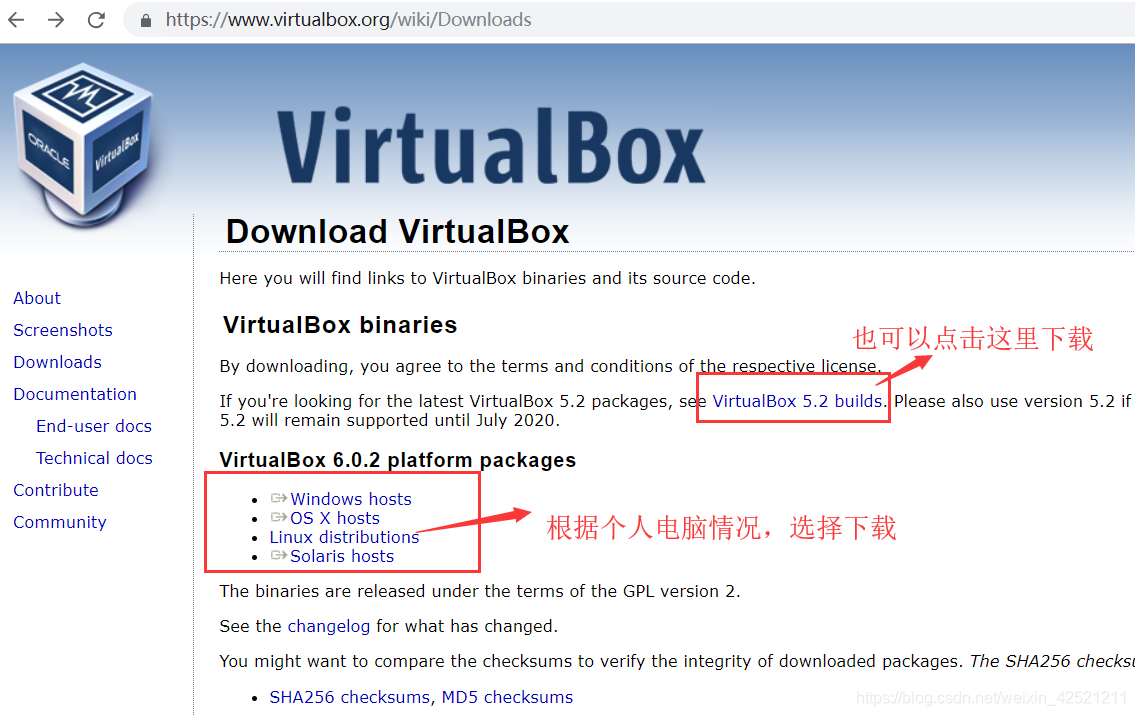
!注意事项
这里容易出现的一种现象就是安装好后,各类软件或系统只能选择安装32位,如下图所示:
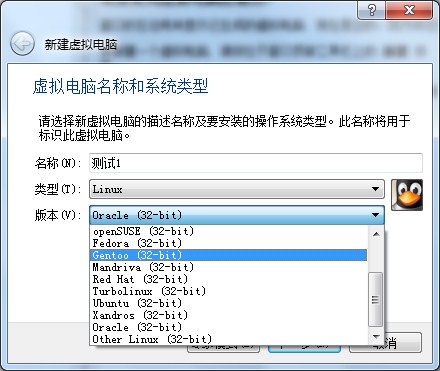
因此为了避免上述现象,在安装之前,进入电脑的BIOS设置(联想电脑在开机的时候按F2尽可进入BIOS设置),选择【Security】-->【Virtualization】,选择【Enable】即可。可参考下图:

2.虚拟机上Ubuntu的安装
下载好你想安装的ubuntu系统,打开Oracle VM VirtualBox,可在菜单栏的【管理】-->【全局设定】-->【常规】,修改虚拟系统的安装位置,默认是C盘下

点击菜单栏的【新建】,设置虚拟电脑名称,选择系统类型和版本,如下图所示,

之后,点击【下一步】,创建虚拟硬盘,使用默认选择即可(VDI(VirtualBox磁盘映像),存储在物理硬盘上,大小选择动态分配即可(10G大小,即可),安装默认流程操作即可。
补充:该部分过程也可详细参考:https://blog.csdn.net/qq_26587339/article/details/81430201 进行操作。
! 安装好系统后,检测下是否可以上网
3.虚拟机Ubuntu上安装mysql
ubuntu上安装mysql非常简单只需要几条命令就可以完成。
1. sudo apt-get install mysql-server
2. sudo apt-get install mysql-client
3. sudo apt-get install libmysqlclient-dev
安装过程中会提示设置密码什么的,注意设置了不要忘了,安装完成之后可以使用如下命令来检查是否安装成功:
sudo netstat -tap | grep mysql
通过上述命令检查之后,如果看到有mysql 的socket处于 listen 状态则表示安装成功。如下图所示:

登陆mysql数据库可以通过如下命令:
mysql -u root -p
退出mysql数据卡可以通过命令:
exit;
4.虚拟机上Ubuntu上mysql的相关配置
4.1 设置远程控制mysql
现在设置mysql允许远程访问,需要编辑目录:/etc/mysql/mysql.conf.d 下的文件: mysqld.cnf ,执行下列命令编辑文件:
sudo vim /etc/mysql/mysql.conf.d/mysqld.cnf
进入配置文件后,注释掉:bind-address = 127.0.0.1,具体如下图所示:

然后按【esc】,接着输入【:wq】保存和退出编辑模式 。
!注意:如果没有vim,可以使用:
[code]$sudo apt-get install vim
来进行下载。具体如下图所示:

补充:vim命令的简单说明:打开文件后,按下字母i即可进入文件编辑模式,esc退出编辑模式,:wq保存并退出文件。
4.2 进入Mysql服务开启远程连接数据库服务
补充:mysql服务环境下使用分号结束一条命名再回车
$ mysql –u root –p
执行上述命令,出现下图表示安装mysql成功。

接下来就是开启远程连接数据库服务。在mysql环境下,即在上述命令后,执行授权命令(授权给远程任何电脑登录数据库):
输入下面的命令进行开启:
GRANT ALL PRIVILEGES ON *.* TO 'root'@'%' IDENTIFIED BY '你的密码' WITH GRANT OPTION;
或
grant all privileges on *.* to ‘root’@’%’identified by ‘你的密码’ with grant option;
均可,即大小写均可。出现如下图所示信息,表示授权成功。

4.3 刷新配置信息
上述命令回车之后,继续输入下述命令,刷新配置命名,让权限立即生效。
flush privileges;
如下图所示:

4.4 退出mysql服务
输入exit命令,退出mysql服务,如下图所示;

4.5 重启mysql:
执行如下命令,重启mysql。
service mysql restart
具体信息如下图所示,需要输入你的密码,授权确认重启mysql服务。

最后就可以通过我们电脑的管理数据库可视化软件登录上我们的数据库了。其他的操作就是跟我们之前操作本地数据库一样了。
补充:可参考 https://www.geek-share.com/detail/2700805700.html 进行mysql编码的设置。
5.虚拟机上的网络端口转发设置
【控制】-->【设置】-->【网络】-->【高级】-->【端口转发】,进行端口设置
具体如下图显示数据


6.使用windows本地的dbeaver测试连接ubuntu中的数据库界面
这步,可以参考百度经验详细操作,具体网址: https://jingyan.baidu.com/article/93f9803f59e9a7e0e46f553a.html
下图所示信息,即为在没有新建任何数据库的情况下的配置界面。

至此,配置结束!
enjoy it!
- 【填坑】ubuntu安装MySQL并配置远程访问
- Vps中Ubuntu下安装Mysql并开启远程数据库访问过程记录
- 腾讯云ubuntu安装Mysql并配置远程访问
- 阿里云主机ubuntu安装Mysql并远程连接的配置过程
- ubuntu15.04 安装mysql及配置远程访问
- ubuntu下安装mysql并配置远程访问
- ubuntu16.04安装mysql并配置远程访问
- Ubuntu/kali上安装MySQL,设置远程访问详细教程
- Ubuntu 12.04 安装 配置 访问MySQL
- Ubuntu下MySQL的安装及远程连接配置等配置
- ubuntu安装mysql并开启远程访问
- ubuntu下MySQL的安装及远程连接配置等配置
- Ubuntu上snmp安装、配置、启动及远程测试完整过程
- ubuntu mysql 安装和外网访问配置
- 解决Ubuntu下安装的MySQL不能远程访问的问题
- ubuntu下MySQL的安装及远程连接配置等配置
- xshell远程终端操作Ubuntu server安装LAMP环境之最详细笔记之二PHP开发环境配置
- ubuntu下MySQL的安装及远程连接配置(转)
- 11-21 Ubuntu下MySQL的安装及远程连接配置
- ubuntu mysql 安装和外网访问配置
